
Come recuperare le foto dall'iPhone bloccato? Risolto in 3 semplici modi

"Ciao a tutti, lo schermo del mio iPhone si è rotto, con il risultato che il codice di accesso è stato premuto sul telefono così tante volte che è diventato disabilitato e non mi ha permesso di accedervi finché non viene cancellato. L'idea di perdere tutte quelle foto mi ha fatto ammalare fisicamente. Contiene foto di persone care perdute, ricordi degli ultimi 5 anni, ecc. Cerco disperatamente qualsiasi consiglio su come recuperare quelle foto. Qualsiasi aiuto è profondamente apprezzato".
- da Reddit
Nell'uso quotidiano di un iPhone, molte persone potrebbero trovare il proprio dispositivo bloccato perché hanno dimenticato la password o hanno inserito più volte la password sbagliata. Ciò può causare ansia e potenzialmente portare all'impossibilità di accedere a dati importanti, in particolare a foto preziose. Tuttavia, non è necessario preoccuparsi. Questo articolo fornirà una guida dettagliata su come recuperare foto da un iPhone bloccato. Diamo un'occhiata!
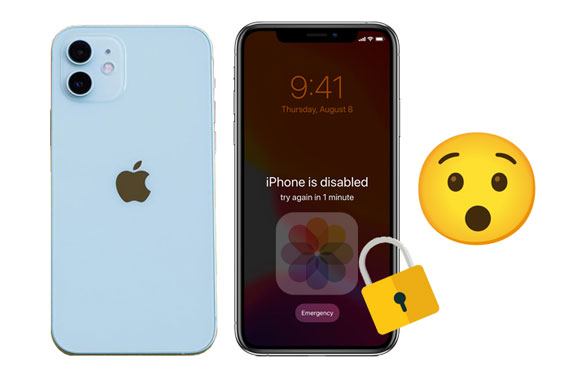
Certo che sì! È possibile recuperare le foto dall'iPhone bloccato. Se in precedenza ti sei fidato del computer, puoi esportare le foto dell'iPhone dall'iPhone bloccato tramite iTunes senza ostacoli. In alternativa, puoi ritrovare le foto dai backup di iCloud se hai precedentemente abilitato le funzionalità di sincronizzazione automatica. Inoltre, se non hai mai eseguito il backup del tuo iPhone prima, puoi anche utilizzare lo strumento professionale di recupero dati iPhone per scansionare direttamente il tuo iPhone e ottenere foto da un iPhone bloccato.
Ecco tre modi che puoi utilizzare per recuperare le foto da un iPhone bloccato. Osserviamoli uno per uno.
Supponiamo che tu abbia mai eseguito il backup delle foto del tuo iPhone tramite iTunes prima di bloccare il tuo iPhone. In tal caso, puoi utilizzare Coolmuster iPhone Data Recovery per ripristinare le foto senza cancellare i dati correnti sul tuo iPhone dal backup di iTunes. Oltre ad iTunes, puoi anche ripristinare le foto dal backup iCloud senza ripristinare il dispositivo. Inoltre, puoi recuperare direttamente le foto dall'iPhone bloccato senza un backup, ma sarai in grado di ripristinare solo le foto esistenti, non quelle cancellate.
Caratteristiche principali di Coolmuster iPhone Data Recovery :
Come rimuovere le foto dall'iPhone disabilitato dal backup di iTunes utilizzando iPhone Data Recovery?
01 Installa ed esegui iPhone Data Recovery sul tuo computer e seleziona la modalità "Ripristina dal file di backup di iTunes" sull'interfaccia.
02 Scegli un file di backup dall'elenco quando vengono visualizzati i record di backup di iTunes sull'interfaccia e premi il pulsante "Avvia scansione". ( Nota: se non riesci a trovare il file desiderato, tocca il pulsante "Seleziona" in basso per selezionare il file di backup di iTunes da una cartella personalizzata.)

03 Successivamente, seleziona "Foto" o "Album" sull'interfaccia di selezione dei dati e tocca nuovamente il pulsante "Avvia scansione" per scansionare il file di backup.

04 Dopo la scansione, controlla le immagini che desideri ripristinare dopo la visualizzazione e fai clic sul pulsante "Ripristina sul computer" nell'angolo in basso a destra per ripristinare le foto dall'iPhone bloccato sul computer.

Esercitazione video:
Se preferisci utilizzare i metodi ufficiali, anche l'app iTunes è un buon modo. Se hai già sincronizzato il tuo iPhone con iTunes, il tuo computer dovrebbe già essersi fidato del tuo dispositivo, permettendoti di eseguire il backup e ripristinare il tuo iPhone per recuperare le tue foto. Tuttavia, questo processo potrebbe cancellare tutti i contenuti sul tuo iPhone bloccato. Se non ti dispiace, puoi seguire i passaggi seguenti.
Ecco come ottenere foto da un iPhone bloccato utilizzando iTunes:
Passaggio 1. Collega il tuo iPhone al computer e apri iTunes .
Passaggio 2. Una volta rilevato il tuo iPhone, fai clic sull'icona iPhone.
Passaggio 3. Nella sezione "Backup", seleziona "Questo computer" e fai clic su "Esegui il backup adesso". ( Il pulsante Esegui backup adesso di iTunes è disattivato ?)
Passaggio 4. Successivamente, fai clic su "Ripristina iPhone" per ripristinare le impostazioni di fabbrica del dispositivo. Dovrai configurare il tuo iPhone come nuovo.
Passaggio 5. Successivamente, ricollegalo a iTunes e fai clic su "Ripristina backup" per ripristinare il backup creato in precedenza.

Puoi utilizzare iCloud per ripristinare le foto a condizione che tu abbia eseguito il backup del tuo iPhone su iCloud prima che venga bloccato e abilitato la funzione "Trova il mio iPhone".
Ecco come recuperare le foto da un iPhone bloccato tramite iCloud:
Passaggio 1. Sul tuo computer, visita iCloud.com da un browser e inserisci lo stesso ID Apple e la stessa password che usi sull'iPhone bloccato per accedere.
Passo 2. Fai clic su "Trova iPhone", quindi tocca "Tutti i dispositivi" e seleziona l'iPhone bloccato dall'elenco.
Passo 3. Fai clic sull'opzione "Cancella iPhone" e cancellerà tutti i dati dell'iPhone e la password della schermata di blocco.
Passaggio 4. Configura il tuo iPhone come nuovo e scegli l'opzione "Ripristina da backup iCloud" nella schermata "App e dati".
Passaggio 5. Dopo aver confermato l'operazione con il tuo ID Apple, seleziona l'ultimo file di backup e premi il pulsante "Ripristina".

L'impostazione di un passcode sul tuo iPhone protegge il tuo iPhone da accessi non autorizzati. Tuttavia, potrebbe anche bloccarti nel tuo iPhone se dimentichi la password. Per evitare che la situazione imbarazzante si ripeta, faresti meglio a scrivere il passcode. Inoltre, ci sono anche altri suggerimenti utili per evitare il problema:
Bloccare un iPhone è infelice e speriamo che i tre metodi efficaci ti facciano un grande favore per recuperare le foto da un iPhone bloccato. Come puoi vedere, il modo migliore è Coolmuster iPhone Data Recovery , che ti offre tre modalità per recuperare selettivamente le foto da un iPhone disabilitato senza perdita di dati.
In caso di domande durante l'utilizzo dei metodi, comunicacelo nei commenti.
Articoli correlati:
Come recuperare i dati dall'iPhone bloccato con o senza backup?
Come recuperare foto cancellate da iPhone con 6 tecniche
[Guida completa] Come ripristinare le impostazioni di fabbrica di un iPhone bloccato?





